3D ソリッド オブジェクトのフラット表現の作成
MakeFlatSnapshot コマンドは、アクティブなカスタム座標系(CCS)の図面の X-Y 平面に投影された、3D ソリッド オブジェクトおよびリージョンのフラット表現を作成します。
2D 展開された表現は、アクティブな CCS の XY 平面にブロックとして挿入できます。
フラット表現では、隠線と正接エッジを表示または非表示にできます。また、前景と隠線の色とスタイルを変更できます。
正接エッジは、カーブ サーフェス間またはカーブ サーフェスと平坦なサーフェス間の表示可能な遷移エッジです。
例: 正接エッジあり、または正接エッジなしのフィレット エッジ。
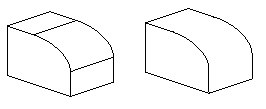
3D ソリッド オブジェクトのフラット表現を作成するには:
- グラフィックス領域で、フラット スナップショットの作成元とするビューを設定します。Views コマンドを使用します。
- ソリッド(Solids) > ソリッド編集(Solid Editing) > フラット スナップショットを作成(Make Flat Snapshot)をクリックします(または MakeFlatSnapshot と入力します)。
- ダイアログ ボックスで、フラット スナップショットの保存先(Flat Snapshot Destination)のオプションを指定します。
- ブロックとして挿入: グラフィックス領域にブロックとしてフラット表現を挿入します。
- 既存のブロックを置換(Replace existing Block): 図面の既存のブロックを作成したブロックに置き換えます。
- ファイルにエクスポート(Export to file): 外部図面ファイルにフラット表現を保存します。
- オプションで、正接エッジを表示(Show tangent edges)を選択して、フラット表現で正接エッジを表示します。
- フラット表現の線の色とスタイルを変更します:
- 前景線(Foreground lines)で、前景線の色と線種を指定します。
- 隠線(Hidden lines)で、表示(Show)を選択して、隠線を表示します。隠線の色と線種は変更できます。
- OK をクリックします。
 分解(Explode) コマンドを使用して、平面化されたビューを表すブロックを構成部品のエンティティに分解します。ブロックを分解すると、不明瞭な線を削除したり、非表示の線の線種を変更したりできるようになります。
分解(Explode) コマンドを使用して、平面化されたビューを表すブロックを構成部品のエンティティに分解します。ブロックを分解すると、不明瞭な線を削除したり、非表示の線の線種を変更したりできるようになります。
コマンド: MakeFlatSnapshot
メニュー: ソリッド(Solids) > ソリッド編集(Solid Editing) > フラット スナップショットを作成(Make Flat Snapshot)
リボン: 挿入(Insert) > ブロック(Block) > フラット スナップショットを作成(Make Flat Snapshot)